谷歌浏览器怎么清除下载记录
2023-03-02
谷歌浏览器成为大家常用的浏览器软件之一,越来越多的小伙伴选择使用。有小伙伴知道谷歌浏览器怎么清除下载记录吗,下面小编就给大家详细介绍一下谷歌浏览器清除下载记录的方法,大家感兴趣的话可以来看一看。
操作方法:
1、双击进入软件,点击右上角的三个点图标。
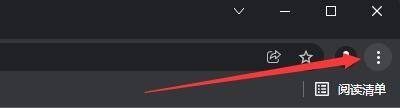
2、接着点击下方选项列表中的"设置"。
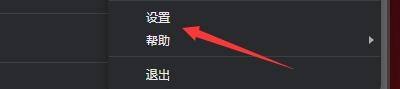
3、点击新窗口界面左侧中的"安全和隐私设置"选项。

4、然后点击右侧中的"清除浏览记录"选项。

5、点击其中的"高级"按钮。

6、将"下载记录"小方框勾选上。

7、最后点击"清除数据"按钮就可以了。

最新教程
-
驱动人生怎么关闭客户端最新版本检测更新:2024-11-16
-
驱动人生怎么设置驱动安装完成后自动删除安装包更新:2024-11-15
-
win10允许应用在后台运行怎么打开更新:2024-11-14
-
win10此设备的用户通知访问权限怎么开启更新:2024-11-13
-
win10此设备的应用诊断信息访问权限怎么打开更新:2024-11-12





